分类
最近就有用户想要一键安装win8系统,不用再去操作让它自己安装完成,但用户不知道用哪个比较好,那怎么一键系统安装win8会比较稳定呢,下面小编给大家分享用小白重装软件win8一键安装系统的教程步骤。
一键系统安装win8教程如下:
1、登录小白系统官网下载打开小白一键重装系统工具,出现小白软件主界面,点击“立即重装系统”进入下一步。
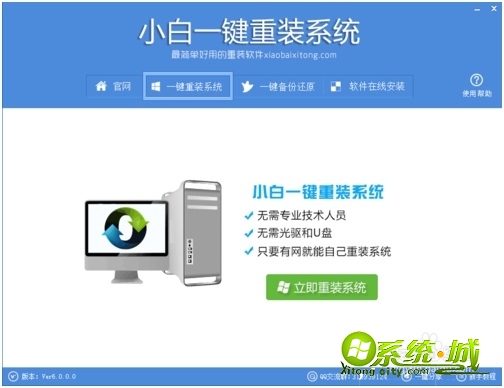
2、软件自动检测电脑软硬件环境以及电脑网络连通状态,完成后点击下一步按钮。
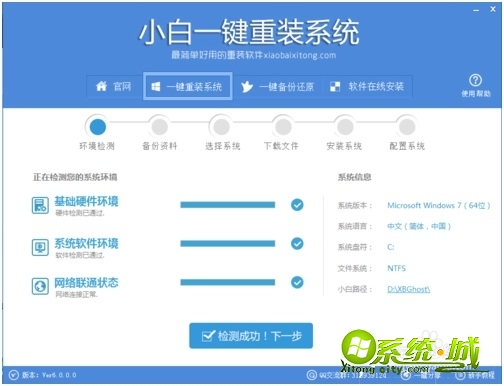
3、进入资料备份界面,通过勾选可以选择对“我的文档”、“收藏夹”、“桌面文件”进行备份,备份资料会保存到自动生成的“XBGhost/资料备份”目录内,此目录会根据电脑磁盘中最大剩余空间容量作为文件、系统的备份以及下载的系统自动产生。
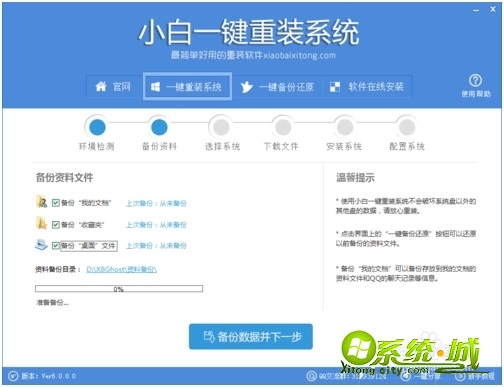
4、进入系统下载列表界面,根据需求以及电脑配置情况选择适合你的系统版本,点击右边的“安装此系统”。
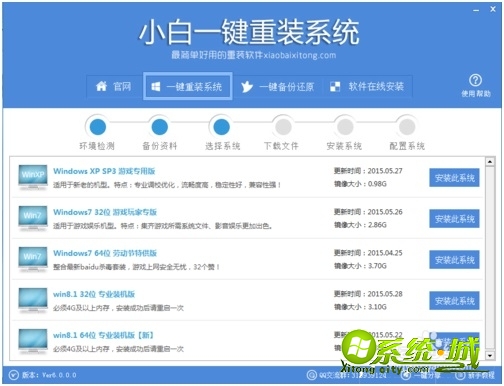
5、软件开始下载你所选定的系统Ghost,从界面上可以清晰明了地观察到各种数据。小白系统提供高达10多兆每秒的瞬时下载速度,当然根据每个用户终端的网络带宽不同会有很大差异,请大家在下载过程中耐心等待。
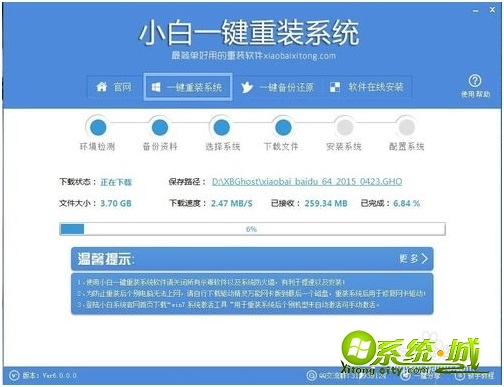
6、下载完成后弹出是否重启安装,点击“立即重启”,电脑将自动进行安装。
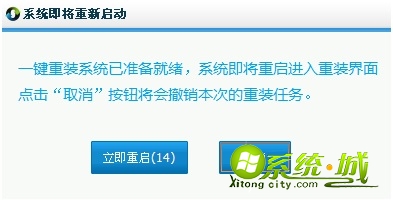
以上就是一键安装系统win8的教程,有需要的用户可以按上面进行操作
热门教程
网友评论